Красивая красная помада Стоковые фото, иллюстрации и векторные изображения | Depositphotos®. Рисовать помадой на фото
Как сделать мазки акварели на фото как в инстаграме?
Многие видели в инстаграме оригинальные акварельные штрихи на фото. Это могут быть произвольные линии или целые слова. Как сделать мазки на фото? Давайте разберемся.
Перо художника
Для этого нам потребуется скачать бесплатное приложение Adobe Sketch на айфон или адроид. Программа доступна в официальных магазинах AppStore и Google Play. Что делать после того, как приложение закачалось на телефон?
Как сделать на фото мазки краски:
- Приложение требует регистрации. Вы можете зарегистрироваться через почту или войти с помощью Facebook или аккаунта Гугл.
- После регистрации нужно создать новый проект. Появится запись «Создать новый эскиз» и будет предложено несколько форматов. В зависимости от того, с какого устройства вы сидите, и какая у вас фотография, надо выбрать формат (альбомный, квадратный, книжный и тд).
- Далее появится белый холст. Слева от него будут расположены кисти, с помощью которых можно создавать шедевры. А с правой стороны это история всех действий, которые вы будете совершать с проектом.
- С правой стороны вы увидите плюсик в круге. Необходимо его нажать и выбрать вкладку «Слой изображения».
- Откроется фотопленка телефона, из которой нужно выбрать снимок.
- Если ваше изображение немного больше или меньше созданного проекта, его размер можно подкорректировать пальцами.
- Как сделать мазки на фото? Нужно выбрать 4 сверху акварельную кисть с красной каемкой.
- Если на нее тапнуть, то откроется небольшая менюшка с кружочками. Именно в ней можно откорректировать размер мазка, его контрастность, насыщенность, размер и выбрать любой оттенок по желанию.
- Чтобы вам было удобнее рисовать на холсте, нажмите на две стрелочки в правом верхнем углу для полноценного экрана.
- Нарисовать мазок с помощью пальца.
- Если результат вам не понравился, его можно отменить круглой стрелочкой в левом углу.
- Когда результат вас будет полностью устраивать, просто сохраните снимок в фотопленку.
- Вы великолепны!
Выделяйся!
Будьте самыми стильными! Используйте супер эффекты:
- Надпись в круге на фото.
- Блёстки и мерцание на фото.
- Сердечки над головой.
- Эффект падающего снега.
- Как изменить шрифт в инстаграме в информации о себе.
- Акварельные мазки на фото.
- Розовый профиль в инстаграме.
- Отбелить фон на фото.
- Размытые рамки по бокам на фото.
- Эффект старой пленки с датой.
- Топ-20 лучших фильтров VSCO.
- Изменить цвет предмета.
- Блёстки на веках.
- Двойная экспозиция.
- Живое фото.
- Наложить красивый текст на фото.
- Flat Lay фото: правильная раскладка предметов на снимке.
Еще куча лайфхаков, секреты обработки, лучшие фильтры, о том, как сделать радугу на лице, как наложить текст, сделать правильную раскладку на фото собраны в нашей общей статье. Кликайте на картинку!Теперь вы знаете, где и как сделать мазки на фото как у многих в инстаграме. Добавляйте вашим фото особой уникальности. Пускай они набирают огромное количество лайков.
Спасибо за ваше потраченное время ?
Мазки на фото в Инстаграм
Все популярнее в социальных сетях посты, на которых есть мазки на фото. В Инстаграм блогеры так прикрывают НЮ, ставят крестики и галочки на коллажах или просто делают красивые надписи.


Сделать мазки на фото в Инстаграм можно прямо на телефоне, помогут приложения
Самое популярное и простое — Adobe Sketch. Оно есть и для андроидов, и для айфонов. Также для рисования есть приложение Artecture, но оно более сложное. Поэтому советую пользоваться первым, его функционала хватает за глаза.
Скачиваем Adobe Sketch в магазине приложений, устанавливаем на телефон. Добавляем слой изображения и выбираем нужную фотографию из галереи. Очень удобно, что можно выбрать файл и из облачных сервисов — Дропбокса, Яндекс. Диска.
Выбираем слой эскиза и слева подходящую кисточку. Рисуем.

Сохраняем свой шедевр в галерею телефона и добавляем в Инстаграм, в пост или сторис. Только без фанатизма, надо делать мазки на фото с умом и красиво, не превратите ваш снимок в смешной рисунок.
Ну, и помним, что обрабатывать фотографии можно и на компьютере: Фотошоп и другие графические редакторы (в том числе и онлайн) вам в помощь!
instagram4you.ru
Учимся рисовать помаду для губ шаг за шагом
Помада – неотъемлемый атрибут в женской косметичке. Девочки очень любят играть маминой косметикой. Только мамы от этого не в восторге… Как правило, после подобной игры помаду приходится выбрасывать. Чтобы немного отвлечь маленькую красавицу от косметички, но не отбыть у нее желание заботиться о своем внешнем виде, предлагаем помаду нарисовать с ней вместе. Заинтересуйте ее тем, что сейчас будете изображать именно ее косметику, и цвет она может выбрать самостоятельно. Поверьте, малышка будет очень даже не против 🙂
Подготовьте необходимые инструменты и приступайте к рисованию.
| Конкурс для всех! Делись своим результатом в комментариях и становись участником конкурса “Лучший рисунок” от Evrikak! Удиви друзей 😉 |
1
Тюбик
Изображаем две параллельных линии чуть с наклоном в левую сторону. Соединяем их.
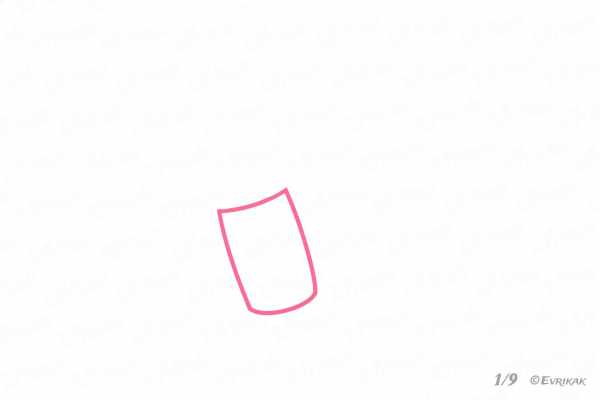
2
Колпачок
Он тоже в виде неправильного прямоугольника. Рисуем его на расстоянии, поскольку помада открыта.
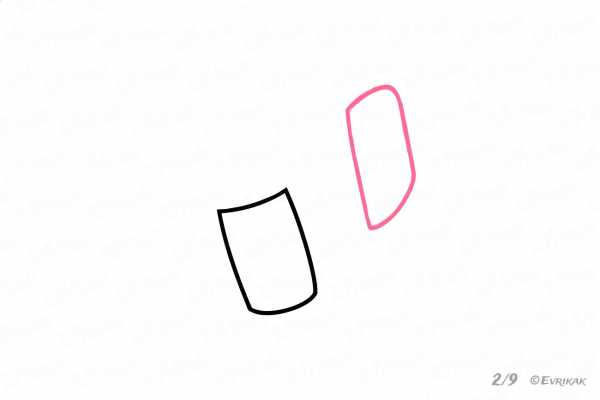
3
Пенал
Место, куда вставляется помада.
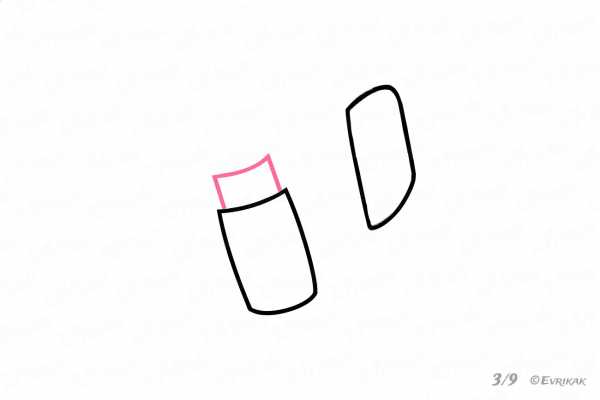
Сильно не надавливайте на карандаш. После удаления ненужных линий могут оставаться некрасивые следы.
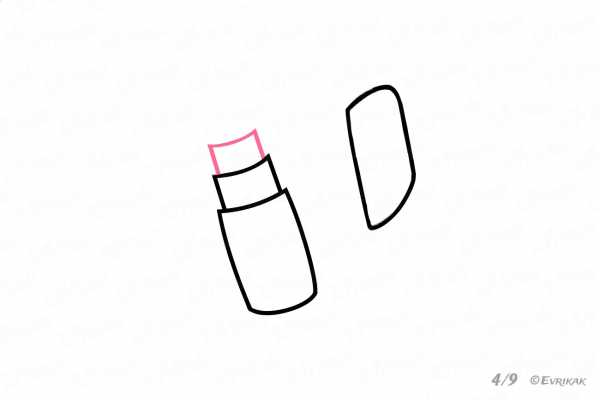
4
Карандаш помады
Схематически придаем ей овальную форму с вытянутым кончиком.
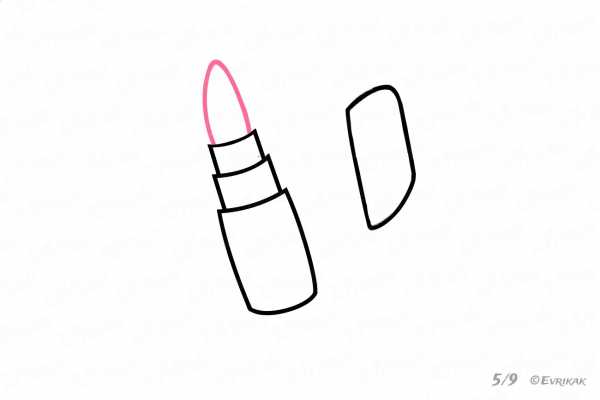
Проводим линию среза помады. Самые модные сейчас формы помад – скошенные карандаши.
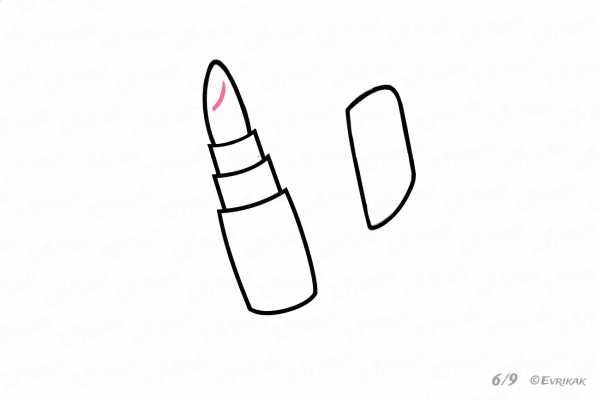
5
Объем колпачка
Колпачок должен повторять форму карандаша.
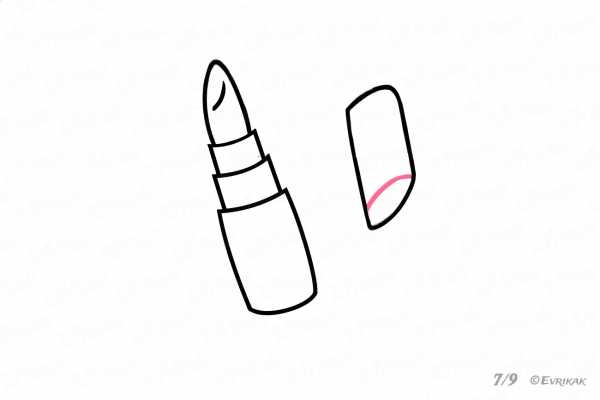
Внимательно следите за инструкцией, чтобы не упустить важные детали.
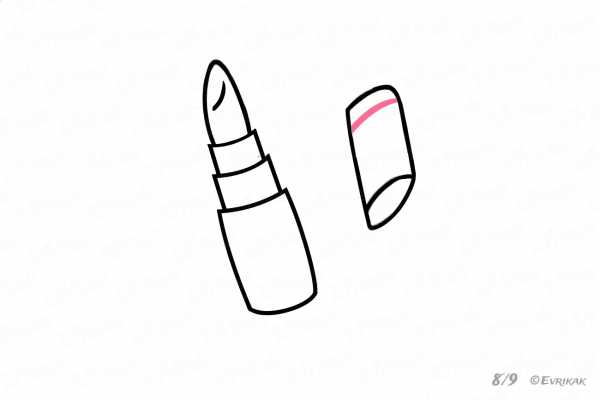
6
Раскрашиваем
Мы рисуем элегантную красную помаду в черно-серебряном футляре. Вы можете использовать любые другие цвета.
Нарисовали? Не забудьте сфотографировать результат и прикрепить к комментарию.

7
Коллаж с этапами рисования губной помады
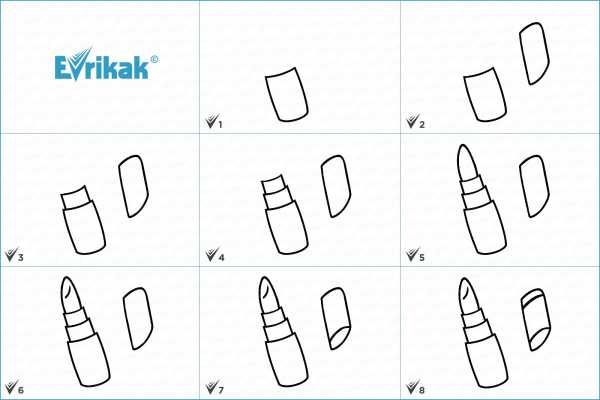
8
Попробуйте нарисовать помаду сразу на сайте
Выберите как хотите закрашивать.
Если вы увидели ошибку, пожалуйста, выделите фрагмент текста и нажмите Ctrl+Enter.
evrikak.ru
Рисуем губную помаду
В этом уроке мы научимся рисовать губную помаду. Вот, что у нас получится.
Создайте новый документ (Ctrl+N) размером 800px в ширину и 1000px в высоту. Дважды нажмите на первоначальный слой (background), чтобы разблокировать и сделать доступным для редактирования. Выполните команду Layer > Layer Style > Blending Options… (Слой - Стиль слоя - Параметры наложения…) и примените к нему Gradient Overlay (Наложение градиента). Настройки показаны на рисунке.
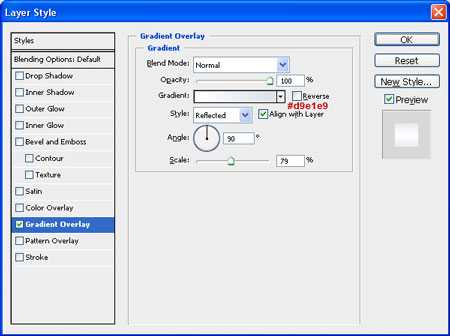
Создайте новый слой. Выберите инструмент Ellipse Tool (Эллипс) и нарисуйте эллипс. Переименуйте слой с эллипсом в «Эллипс 1». Продублируйте слой, выберите Free Transform (свободное трансформирование) и уменьшите размер эллипса. Переименуйте слой в «Эллипс 2».Теперь, удерживая клавишу SHIFT, нажмите стрелку "вверх" на клавиатуре 22 раза, переместив, тем самым, эллипс на 220px вверх.

Выберите инструмент Pen Tool (Перо) и соедините два эллипса вместе.
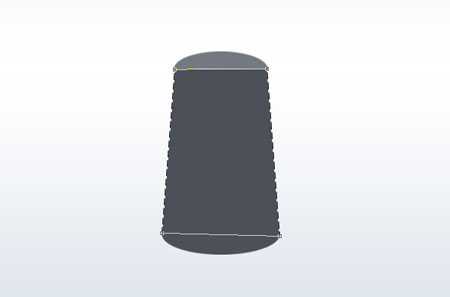
У нас получилась форма нижней части помады. Объедините слои «Фигура 1», созданная при использовании инструмента Pen Tool (Перо) и «Эллипс 1» в один слой. Для этого клавишей Ctrl+клик по слою «Фигура 1» и «Эллипс 1» на панели слоев и объедините их, используя команду Layer > Merge Layers (Слой – Объединить слои). Переименуйте слой в «Нижняя часть». Переместите его под слой «Эллипс 2» и добавьте следующие стили слоя.
Gradient Overlay (Наложение градиента):
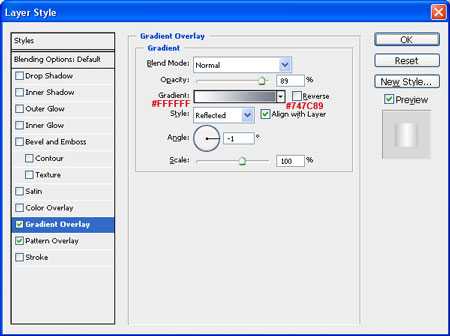
Я решила, что текстура нижней части помады должна быть простой, поэтому выбрала узор под названием «Granite» из набора «Artist Surfaces».
Pattern overlay (Наложение текстуры):
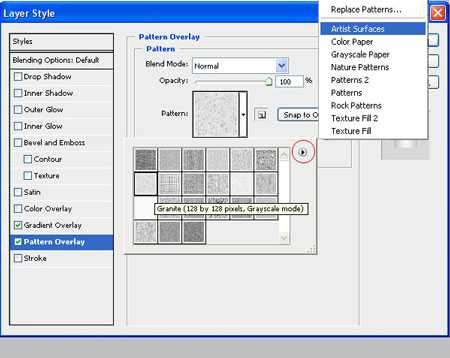
Выберите слой «Эллипс 2» и примените следующие настройки.
Gradient Overlay (Наложение градиента):
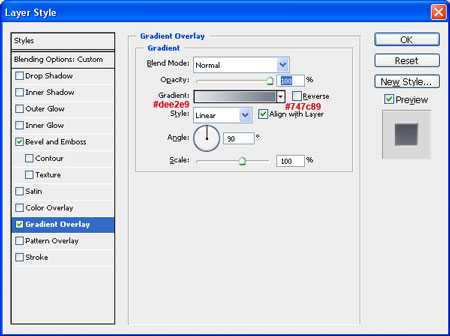
Bevel and Emboss (Тиснение/скос)
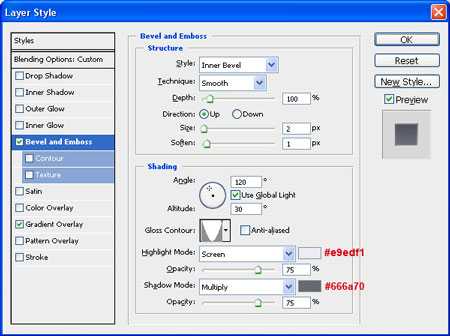
У вас должно получиться так.

Загрузите выделение слоя «Эллипс 2» (Ctrl+клик по миниатюре слоя) и выполните команду Select > Modify > Contract (Выделение – Модификация – Сжать…) со значением 5px.
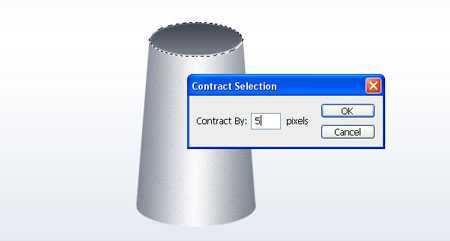
Создайте новый слой, переименуйте его в «Средняя часть» и выполните заливку.

Продублируйте текущий слой, затем, удерживая клавишу SHIFT, нажмите стрелку "вверх" на клавиатуре 3 раза, переместив слой на 30px вверх. Выберите инструмент Pen Tool (Перо) и соедините два эллипса вместе.
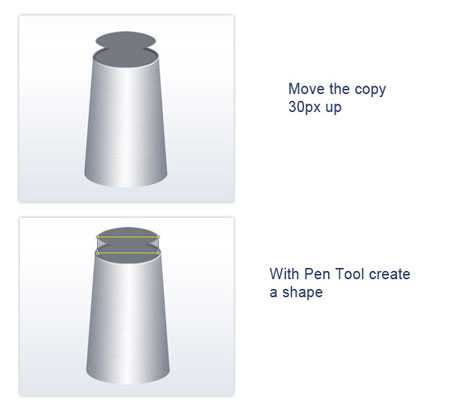
Объедините слой «Средняя часть» и слой с текущей фигурой и переименуйте его снова в «Средняя часть». Текущий слой «Средняя часть» поместите под слой «Средняя часть copy». Примените к слою «Средняя часть» следующие настройки стилей.
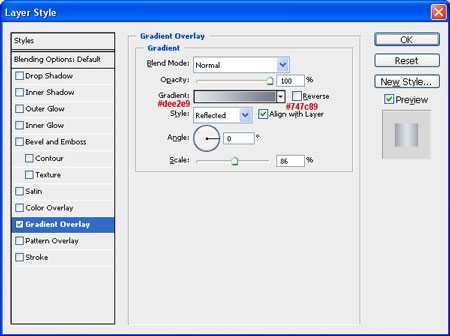
Выберите слой «Средняя часть copy» и примените следующие настройки стилей.
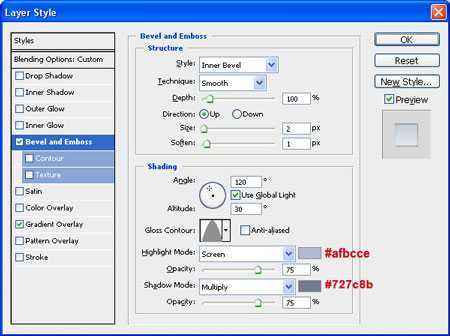
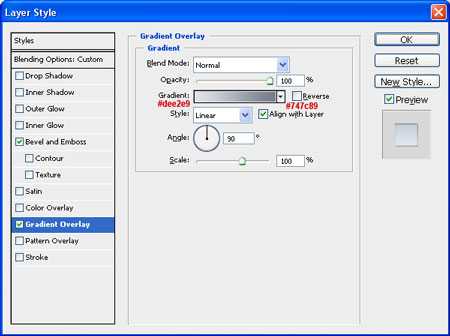
У вас должно получиться так.

Загрузите выделение слоя «Средняя часть copy» (Ctrl+клик по миниатюре слоя) и выполните команду Select > Modify > Contract (Выделение – Модификация – Сжать…) со значение 4px. Создайте новый слой, переименуйте его в «Верхняя часть» и выполните заливку.
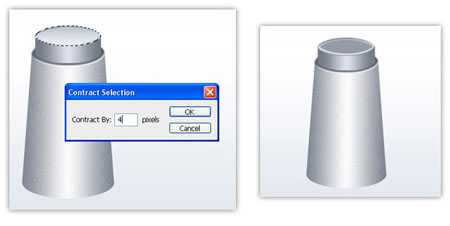
Продублируйте слой «Верхняя часть» и переместите копию на 150px вверх (удерживая клавишу SHIFT, нажмите стрелку "вверх" на клавиатуре 15 раз). Инструментом Pen Tool (Перо) соедините между собой две фигуры эллипса.
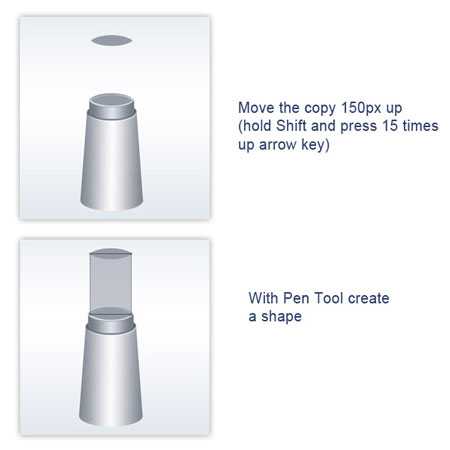
Объедините слой «Верхняя часть» и слой с текущей фигурой. Переименуйте новый слой в «Верхняя часть» и поместите под слой «Верхняя часть copy». Примените к слою «Верхняя часть» следующие настройки стилей.
Gradient Overlay (Наложение градиента):
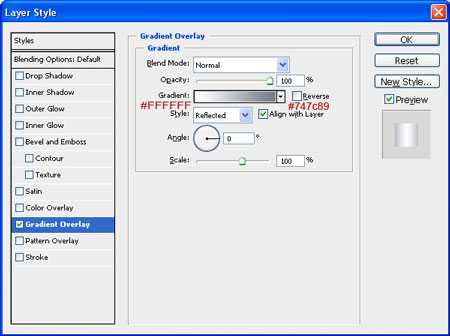
Выберите слой «Верхняя часть copy» и примените следующие настройки стилей.
Gradient Overlay (Наложение градиента):
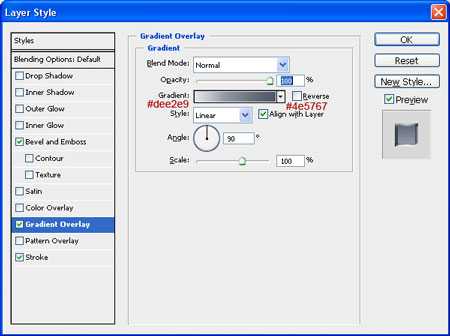
У вас должно получиться так:

Загрузите выделение слоя «Средняя часть copy» (Ctrl+клик по миниатюре слоя). Создайте новый слой, выберите любой инструмент выделения, например Rectangular Marquee Tool (Прямоугольное выделение). ПКМ вызовите контекстное меню и выберите Stroke… (Обводка…) в 3px.
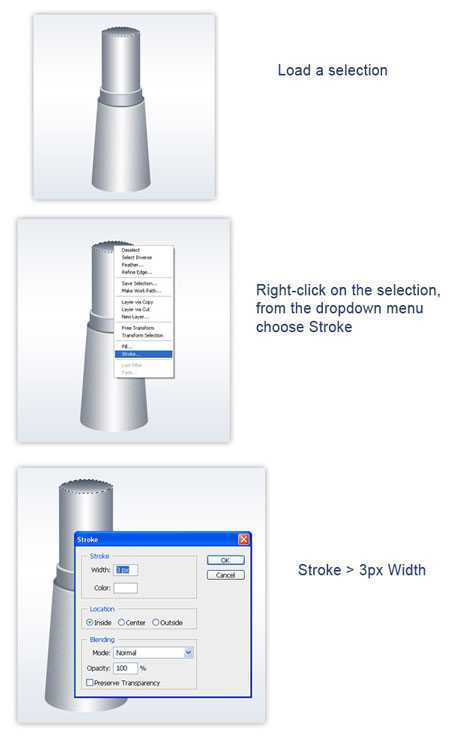
Теперь добавьте стиль Bevel and Emboss (Тиснение) со следующими настройками.
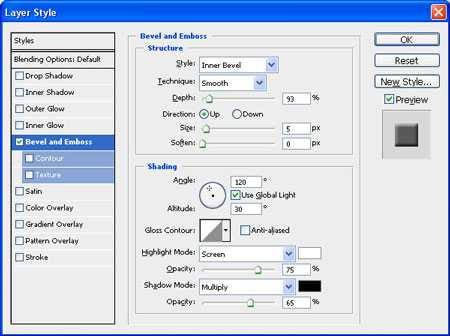
Пришло время нарисовать губную помаду. Выберите инструмент Pen Tool (Перо) и создайте фигуру как на рисунке.
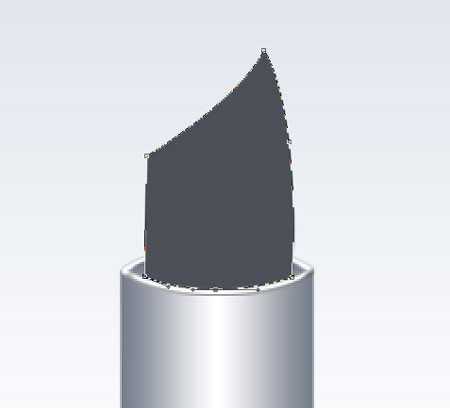
Переименуйте слой в «Губная помада». После чего снова, воспользовавшись инструментом Pen Tool (Перо), нарисуйте верхушку помады на новом слое.
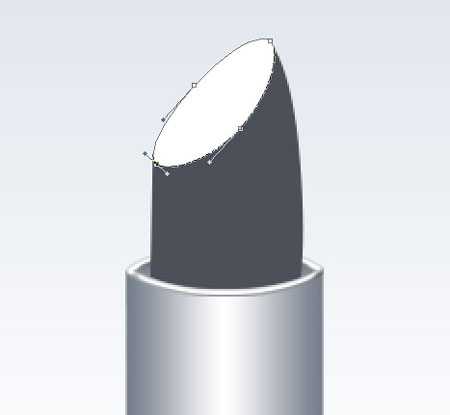
Переименуйте второй слой на «Верхушка», затем выберите слой «Губная помада» и примените Gradient Overlay (Наложение градиента) как показано на рисунке.
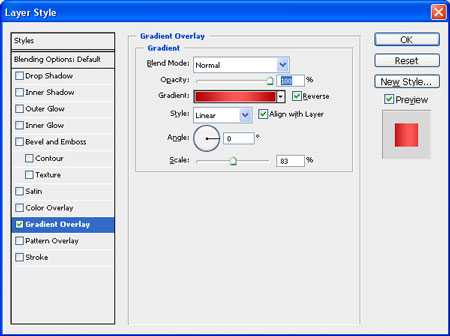
Выберите слой «Верхушка» и залейте цветом #d62626.

Я решила, что помада будет смотреться более эффектно, если к ней добавить блестки.Загрузите выделение два последних слоя (Ctrl+клик по миниатюре слоя «Губная помада» и, не отпуская клавишу Ctrl, Shift+ клик по миниатюре слоя «Верхушка»).Создайте новый слой и переименуйте его в «Блестки». Залейте белым цветом. Поменяйте Blending mode (Режим смешивания слоя) на панели Layers (Слои) на и (Растворение), Opacity (Прозрачность) около 15%-30%. Теперь нам нужно объединить слои. Для этого создайте новый слой и объедините его со слоем «Блестки», нажав Ctrl+E. Установите Blending mode (Режим смешивания слоя) на панели Layers (Слои) на Soft Light (Мягкий свет) и, если хотите, можете уменьшить Opacity (Прозрачность).
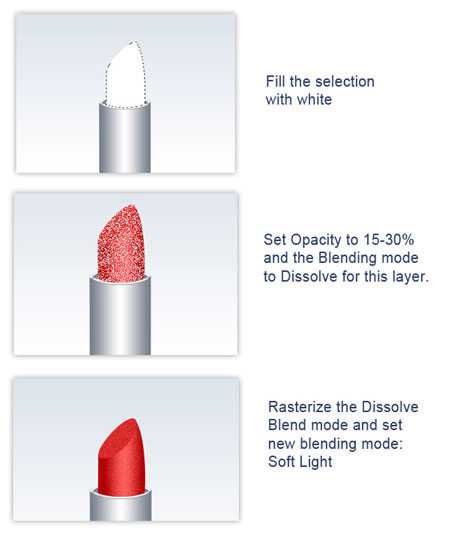
С помадой закончено.Теперь нам нужно добавить блики. Для этого выберите инструмент Polygonal Lasso Tool(Полигональное лассо) и создайте выделение как на рисунке.

Создайте новый слой и залейте белым цветом (#ffffff). Далее добавьте маску слоя и, используя инструмент Linear Gradient Tool (Линейный градиент), сделайте так, как показано на рисунке, уменьшив Opacity (Прозрачность) приблизительно до 56 %.
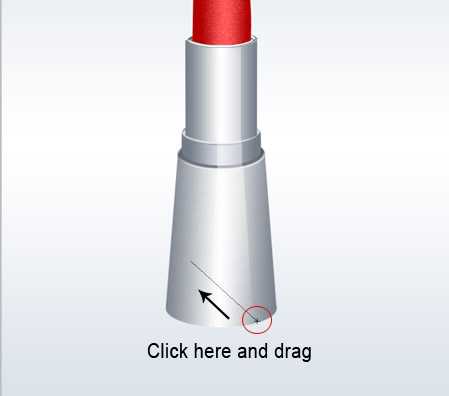
Используя инструмент Polygonal Lasso Tool (Полигональное лассо), создайте выделение левой стороны помады. Создайте новый слой и залейте его белым цветом. Размойте немного слой Filter > Blur > Gaussian Blur (Фильтр - Размытие - Размытие по Гауссу) со значение 2px и уменьшите Opacity (Прозрачность) приблизительно до 30 %. В конце добавьте маску слоя к этому слою и инструментом Linear Gradient Tool (Линейный градиент) сделайте так, как показано ниже.
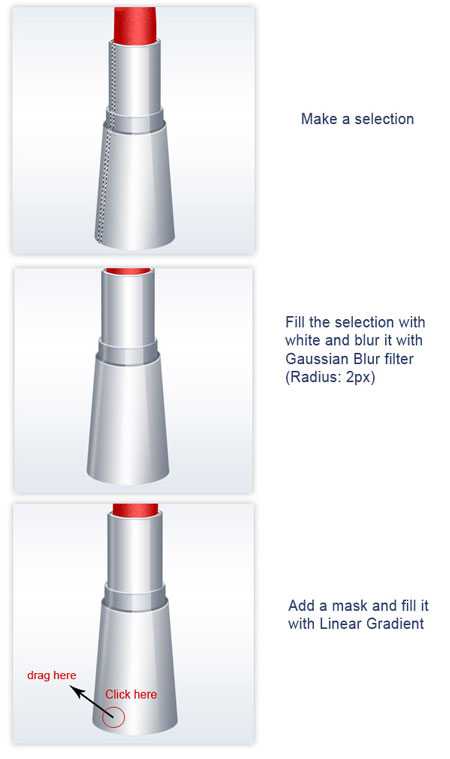
Продублируйте последний созданный слой и выполните команду Edit > Transform > Flip Horizontal (Редактирование - Трансформирование - Отразить по горизонтали), затем переместите копию с правой стороны губной помады.

Используя инструмент Pen Tool (Перо), создайте фигуру как на рисунке. Размойте фигуру при помощи команды Filter > Blur > Gaussian Blur (Фильтр - Размытие - Размытие по Гауссу) 2-3px. Уменьшите Opacity (Прозрачность) до 56 %.
Добавьте другой блик в середине помады, используя ту же самую методику. Размойте только немного фильтром Gaussian Blur (Размытие по Гауссу) 0,6px.

Используя инструмент Pen Tool (Перо), создайте фигуру с белым цветом как показано на рисунке ниже, затем установите Opacity (Прозрачность) до 62 %.

Создайте новый слой, затем выберите инструмент Brush Tool (Кисть) с мягкими краями размером 33px. Нажмите на клавишу Shift и проведите белую линию по помаде. Уменьшите Opacity (Прозрачность) до 63 %, затем Ctrl+клик по миниатюре слоя «Верхушка». Проверьте, чтобы слой с белой линией был активным, после чего нажмите на Delete. Таким образом, удалим ненужную часть.
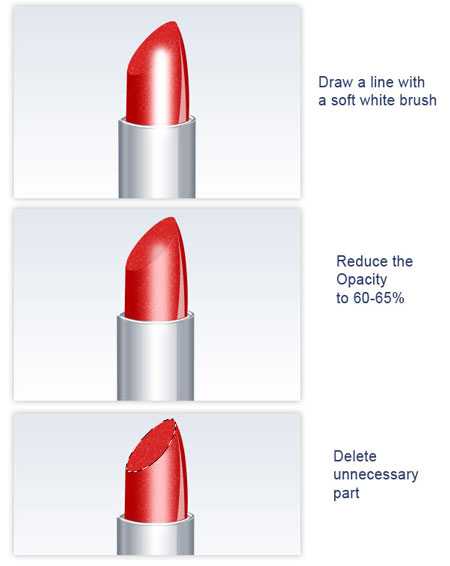
Далее Ctrl+клик по миниатюре слоя «Верхушка». Создайте новый слой и залейте выделение инструментом Linear Gradient Tool (Линейный градиент) от белого к прозрачному.
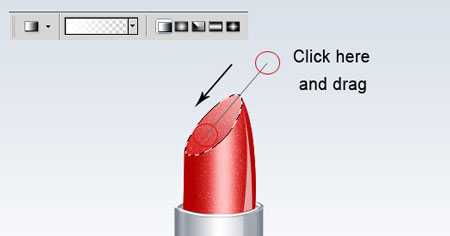
Еще раз выделите слой «Верхушка». Создайте новый слой, выберите любой инструмент выделения, например Rectangular Marquee Tool (Прямоугольное выделение). ПКМ вызовите контекстное меню и выберите Stroke… (Обводка…) 2px, белый цвет. Затем добавьте маску слоя и кистью с мягкими краями черного цвета сотрите ненужные места помады как показано на рисунке.
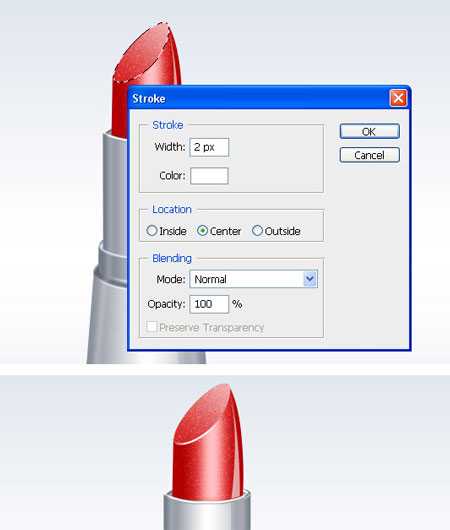
Помада полностью готова и на этом вы можете остановиться, если хотите. Но я решила еще нарисовать крышечку для нее. Далее я покажу, как можно это сделать.

Создайте новый слой. Выберите инструмент Ellipse Tool (Эллипс) и нарисуйте эллипс с приблизительными размерами как у верхушки помады. Переименуйте слой в «Эллипс 1». Продублируйте его и увеличьте размер копии при помощи инструмента Free Transform (Свободное трансформирование). Переместите ее как показано на рисунке.
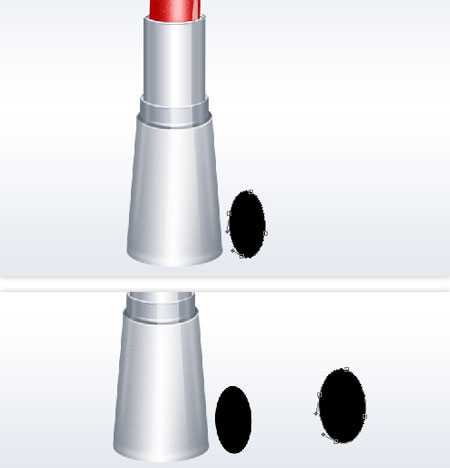
Переименуйте продублированный слой в «Эллипс 2».Выберите инструмент Pen Tool (Перо) и нарисуйте тело крышечки. Переименуйте этот слой в «Тело».
Объедините слои «Тело» и «Эллипс 2» в один (Ctrl+E). Для этого слоя примените следующие настройки командой Layer > Layer Style > Blending Options… (Слой - Стиль слоя - Параметры наложения…).
Gradient Overlay (Наложение градиента):
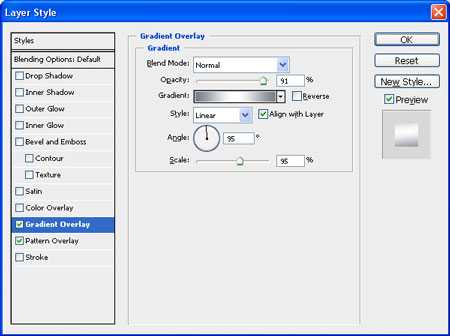
Pattern overlay (Наложение текстуры)
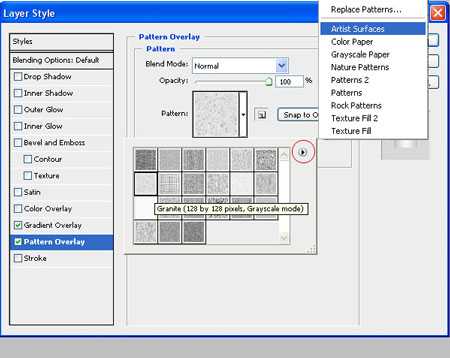
Перетащите слой «Эллипс 1» выше слоя «Тело» и добавьте следующие настройки Layer Style (Стиль слоя).
Gradient Overlay (Наложение градиента):
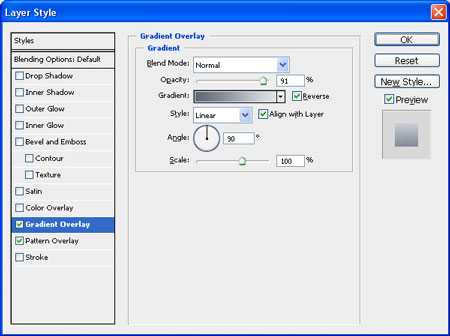
Pattern overlay (Наложение текстуры)
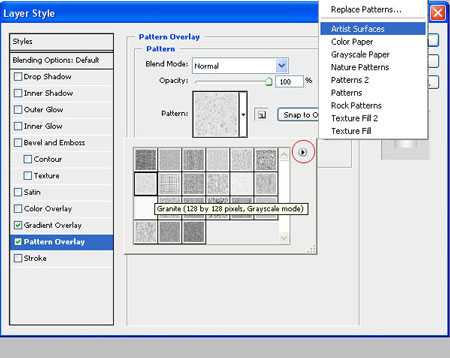
У вас должно получиться так.
Загрузите выделение слоя «Тело». Создайте новый слой, выберите любой инструмент выделения, например Rectangular Marquee Tool (Прямоугольное выделение). Выполните обводку выделения с параметрами как на скриншоте.

Добавьте маску к этому слою. Черной кистью с мягкими краями сотрите ненужные линии как показано на рисунке.
Выделите слой «Эллипс 1». Выполните обводку с параметрами как на скриншоте.
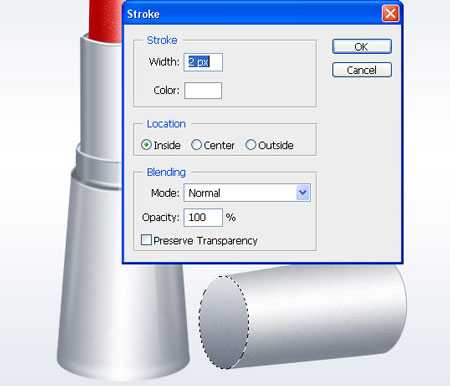
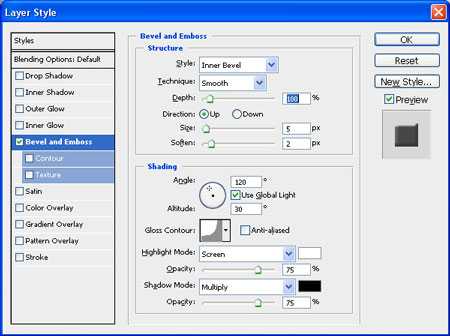
Используя инструмент Pen Tool (Перо), создайте фигуру как на рисунке. Установите Opacity (Прозрачность) 50-60%. Затем добавьте маску к этому слою и кистью с мягкими краями черного цвета проведите по верхней части крышечки.
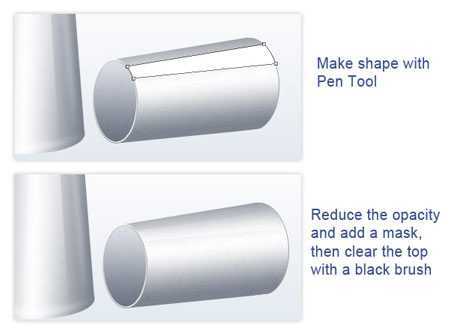
Снова инструментом Pen Tool (Перо) создайте белую линию как на рисунке. Размойте немного фильтром Gaussian Blur (Размытие по Гауссу) 6,6px.
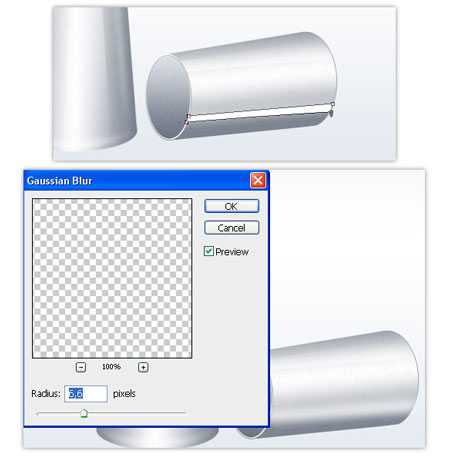
Установите Opacity (Прозрачность) 65%, затем инструментом Pen Tool (Перо) создайте фигуру как на рисунке. Размойте фильтром Gaussian Blur (Размытие по Гауссу) 0,9px и установите Opacity (Прозрачность) 48%.

По такому же методу добавьте блик с другой стороны крышечки.
Снова используя инструмент Pen Tool (Перо), создайте последний блик. Добавьте маску к этому слою и залейте ее инструментом Linear Gradient (Линейный градиент) от белого к черному. Установите прозрачность слоя около 75%.
Создадим отражение. Для этого выделим все слои губной помады. После нажмите Ctrl+G. Продублируйте новую группу (ПКМ по слою) - Duplicate Group (Дублировать группу). Затем объедините копию группы (Ctrl+E). Отразите вертикально слой с помадой, при помощи команды Edit > Transform > Flip Vertical (Редактирование - Трансформирование - Отразить по вертикали) и поместите, как показано на рисунке.

Откройте группу-оригинал (group 1), найдите слой «Нижняя часть» и загрузите выделение (Ctrl+клик по миниатюре слоя). Убедитесь, что слой, который вы отразили по вертикали, активен. Нажмите Delete. На 1px переместите фигуру-отражение вниз, при помощи стрелки вниз на клавиатуре.

Добавьте маску слоя и залейте инструментом Linear Gradient (Линейный градиент), после установите Opacity (Прозрачность) 40-50%.

Теперь проделаем тоже самое с крышечкой. Поместите все слои крышечки в одну группу. Сделайте копию группы. Затем объедините ее (Ctrl+E). Используя Free Transform (Свободное трансформирование), отразите вертикально, как показано на рисунке.

Добавьте маску слоя и залейте градиентом, затем установите Opacity (Прозрачность) 60%.

В конце вы можете добавить маленькую звездочку на губную помаду.Вот мы и закончили.
Перевод: Екатерина ГаврышАвтор: Ivelina DimitrovaСсылка на источник
photoshop-master.ru
Как рисовать, добавлять текст и лупу на фото в iPhone и iPad без установки дополнительных приложений
С выходом iOS 10 в мобильной операционной системе Apple появилась новая полезная функция для любителей редактировать изображения — «Разметка». В этом материале мы расскажем как ею пользоваться.
Вконтакте
Google+
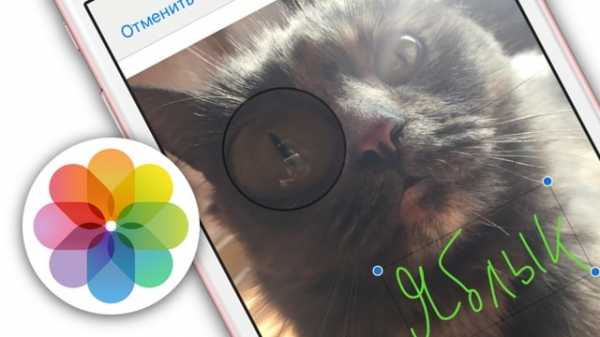
«Разметка» запускается как из приложения «Фото», так и непосредственно из штатного мессенджера «iMessage» (приложение Сообщения).
ПО ТЕМЕ: Как сохранить страницу сайта в Safari на iPhone (iPad) для чтения без Интернета.
Видео инструкция
Как рисовать, добавлять текст и лупу на фото в iPhone и iPad
Для того, чтобы запустить эту функцию из медиатеки iPhone или iPad, выполните следующие действия:
1. Откройте любое изображение из приложения «Фото».
2. Нажмите «Изменить».
3. Нажмите на кружочек с тремя точками.
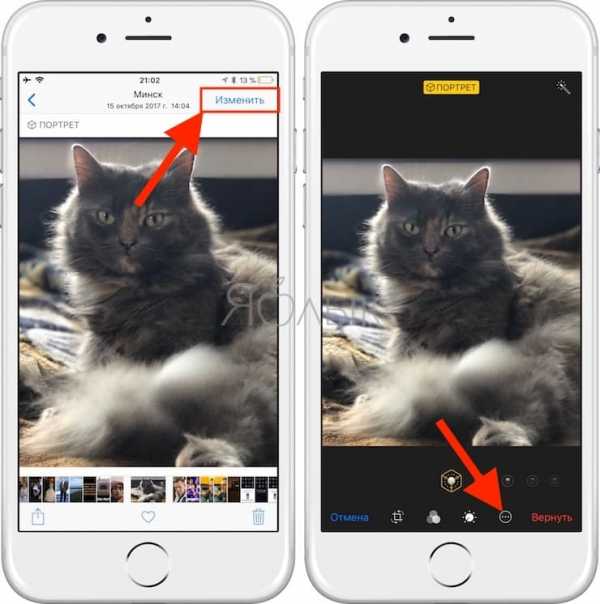
4. Выберите кнопку «Разметка».
В нижней части располагается панель инструментов, при помощи которой можно рисовать кистью, добавлять настраиваемую, как по размеру, так и по зуму лупу, а также добавлять текст, фигуры и подпись.
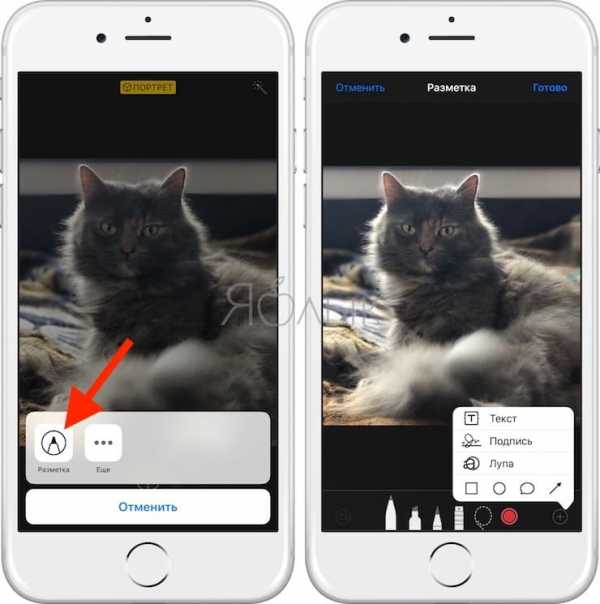
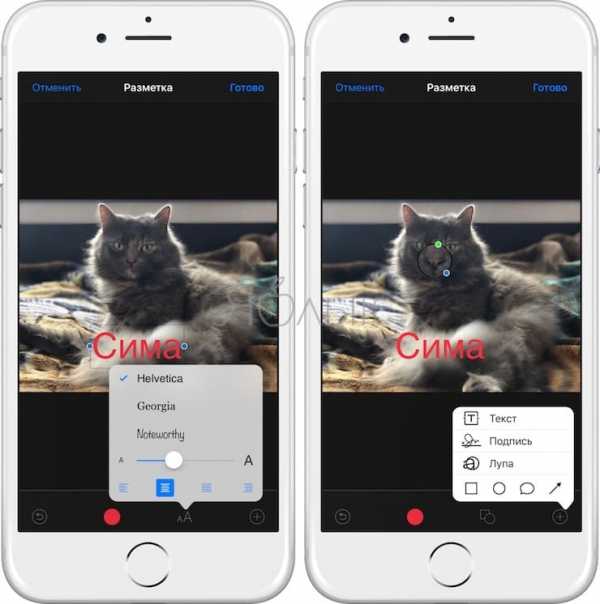
ПО ТЕМЕ: Что может Фотошоп для Айфона: возможности бесплатных приложений Adobe Photoshop (Express, Fix и Mix) для iOS.
Как рисовать, добавлять текст и лупу на фото в iPhone и iPad в приложении Сообщения
Запускается разметка также непосредственно из :
1. Запустите приложение Сообщения с настроенным iMessage (инструкция по настройке).
2. Тапните по иконке для добавления нового фото, а затем выберите фото из Медиатеке или снимите новое.

3. Коснитесь фото.
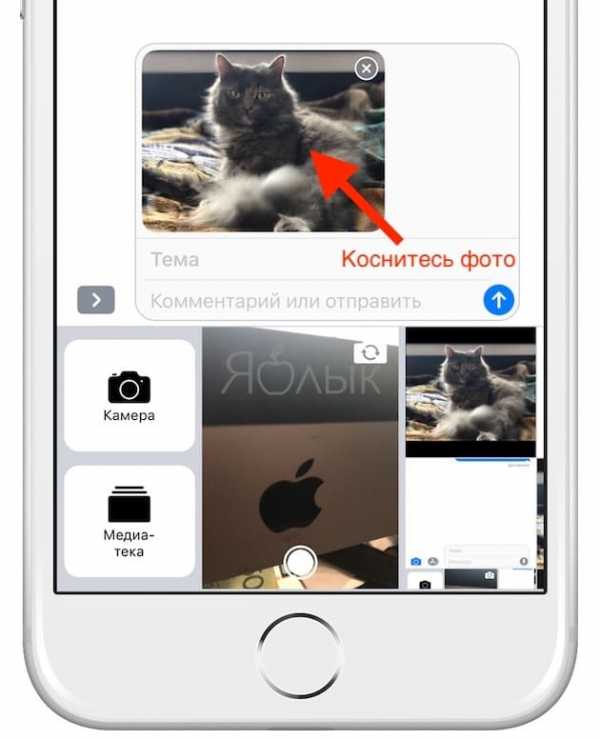
4. Перейдите в раздел «Разметка».
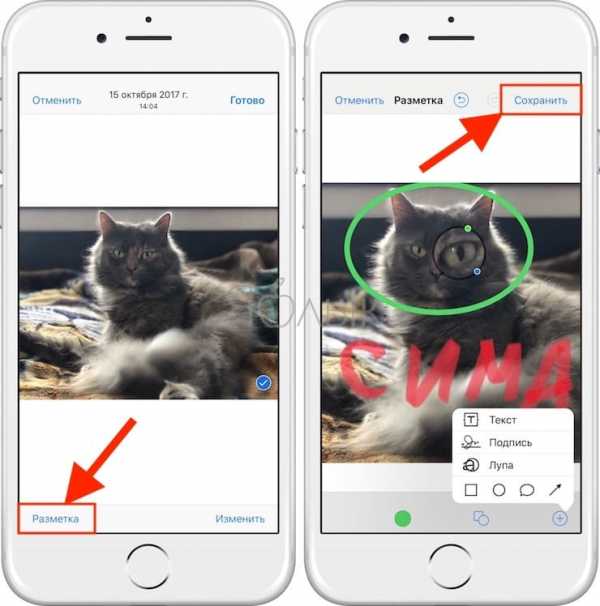
Разметка — действительно полезная функция, позволяющая отказаться от скачивания дополнительного софта из App Store для простого редактирования изображений.
Смотрите также:
Вконтакте
Google+
yablyk.com
Как сделать макияж в Photoshop?
Как накрасить в Фотошопе губы так, чтобы это выглядело естественно? Для этого очень важно аккуратно их выделить. Лучше всего сделать это с помощью инструмента «Перо» (обычное). Выберите его в панели слева, в настройках сверху кликните на значок «Контуры».
Нужно выделить верхнюю и нижнюю губу отдельно. Ставя точки «Пером» (Pen Tool), которые автоматически буду соединяться линиями, аккуратно продвигаемся по контуру, стараясь не заезжать за него. Сначала очерчиваем точками одну губу, когда первая точка встретится с последней, соедините их. То же самое делаем со второй. Далее нажимаем правую кнопку мышки и кликаем «Образовать выделенную область», радиус растушевки ставим на 2-3, нажимаем «ОK» - получаем выделенные губки:

Теперь самое интересное – начинаем их красить. Есть несколько способов:
- Можно оставить тот же тон, но сделать его ярче. Заходим в меню «Изображение», нажимаем «Коррекция» и выбираем «Уровни». Передвигаем в настройках ролики, тем самым меняя тон.
- Еще один вариант: зайдите в меню «Коррекция», далее «Цветовой тон/насыщенность», передвигая ползунки, выберите вариант, который вас устроит.
- Если вы хотите кардинально изменить цвет «помады», в том же меню «Коррекция» найдите «Цветовой баланс» и настройте нужный цвет. Если он получился слишком ярким, можно уменьшить прозрачность слоя. В окне «Слои» найдите настройку «Непрозрачность» и поиграйте с процентами.




Таким же образом можно изменить и цвет глаз, хотя это уже не относится к макияжу. Мы сделали модели синие глаза.
Можно добавить к «помаде» «блеск для губ». Для этого используйте инструмент «Кисть», выберите для него белый цвет в палитре. Настройки в верхнем меню такие: круглая форма с размытыми краями, нормальный режим, «Непрозрачность» и «Нажим» - примерно 40-50%, размер подберите, ориентируясь на фото. Нарисуйте несколько точек или линий в том месте, где на губы падает свет, как показано на рисунке:

Как накрасить глаза
Продолжаем делать макияж в Фотошопе, займемся глазами. Не забудьте сделать новый слой для них. Сначала поработаем с веками, если они у модели ярко-выражены. Здесь будет проще, чем с губами, потому что нам не нужен четкий контур. Возьмем инструмент «Кисть», настройки можете поставить те же, что и для блеска губ, можно увеличить прозрачность.
Выберите цвет виртуальных теней и аккуратно пройдитесь кистью по векам. Если заденете ресницы – не страшно, ими мы займемся отдельно. Если веки получились слишком яркими, снизьте прозрачность слоя (вот для чего нам был нужен новый, мы же не хотим испортить «помаду»).
На образце мы выбрали темно-коричневый цвет:
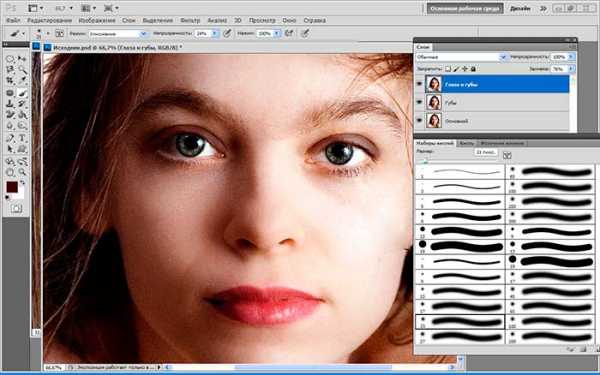
При желании можно подкрасить кожу над глазами или даже сделать Smoky Eyes, при этом лучше уменьшить прозрачность кисти.
Как в Фотошопе сделать ресницы
Сделаем девушке длинные пушистые реснички, будто она накрасила их тушью. Для этого будем использовать кисть «Осока». Это не самая простая операция, но в результате мы получим потрясающий эффект.
- Создайте еще один новый слой специально для ресниц.
- Выберите на палитре цветов черный или темно-коричневый как для основного цвета, так и для фонового (на панели слева должно появиться два квадрата одного цвета).
- Выберите инструмент «Кисть» и в меню сверху в настройках найдите «Осока». Поставьте нормальный режим, а «Непрозрачность» и «Нажим» на 100%.
- Откройте тонкие настройки инструмента, нажав на значок в верхнем меню слева от режима. У вас появится отдельная панель настроек.
- Поэкспериментируйте с настройками кисти, меняя параметры. Например, «Угол» поменяет направления «роста ресниц», «Кегль» изменит их длину, а «Интервал» густоту. Также попробуйте поставить/снять галочку перед параметром «Динамика формы» и другими. Результат будет отображаться на превью снизу. Вы можете также навести курсор на фото и посмотреть форму кисти, которая у вас получилась.
Потратив немного времени, вы сможете нарисовать ресницы разной формы и густоты. Все зависит от вашей фантазии и трудолюбия:

На рисунке ниже та же девушка, но в другом ракурсе, здесь мы тоже сделали ресницы:

Как накрасить брови в Фотошоп
Создаем еще один дубликат слоя.
- Выбираем инструмент «Пипетка» и берем пробу цвета самой темной части бровей. Можно просто выбрать черный или темно-коричневый цвет.
- Выбираем и настраиваем «Кисть» в верхнем меню: форма с размытыми краями, нормальный режим, «Непрозрачность» - 10-15%, «Нажим» кисти - 100%, размер зависит от фото. Аккуратно накрасьте брови. Если получилось слишком ярко, можно уменьшить прозрачность слоя.

Смотрим, что получилось в итоге:
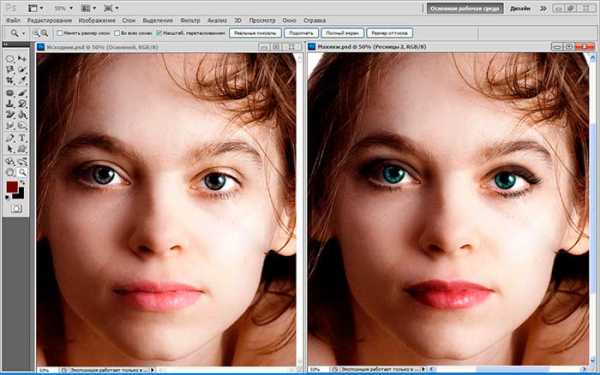
Теперь вы знаете, как сделать макияж в Фотошопе, и если вам хватит терпения выполнить все шаги, то вы сможете дать волю фантазии, делая женщин на снимках красивее.
rugraphics.ru
Красивая красная помада Стоковые фото, иллюстрации и векторные изображения



DenisDenisenko
7360 x 4912


EdZbarzhyvetsky
7060 x 4712




yekophotostudio
4464 x 2976


















yekophotostudio
3504 x 2336



EdZbarzhyvetsky
7345 x 4902







EdZbarzhyvetsky
7360 x 4912

ru.depositphotos.com










